Si të aplikoni transparencën në SVG

Mësoni se si të aplikoni transparencën në grafikat SVG në Illustrator. Eksploroni se si të nxirrni SVG me sfond transparent dhe të aplikoni efekte transparence.
Rregullimi Shadows/Highlights është një veçori e shkëlqyer në Adobe Photoshop CS6 që ofron një metodë të shpejtë dhe të lehtë për korrigjimin e ndriçimit. Kjo komandë funksionon mirë në një subjekt të fotografuar me burimin e dritës që vjen nga pas, duke i dhënë atij subjekti një plan të parë të errët. Rregullimi gjithashtu mund të nxjerrë në pah detajet në zonat me hije të ashpër.
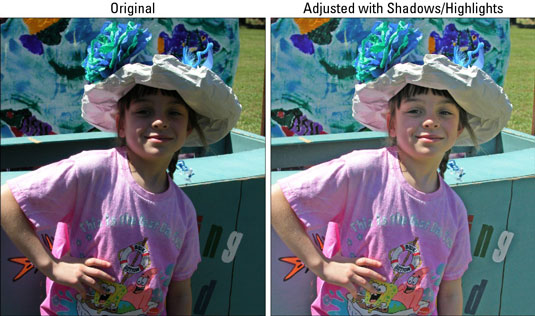
Për t'u njohur me këtë mjet, ndiqni këto hapa:
Hapni një imazh që ka nevojë urgjente për riparim dhe zgjidhni Imazhi → Rregullime → Hijet/Ndriçimet.
Kur shfaqet kutia e dialogut, korrigjimi zbatohet automatikisht në pamjen tuaj paraprake. Nëse nuk shihni ndonjë ndryshim, sigurohuni që të keni zgjedhur kutinë e kontrollit të Parapamjes. Cilësimet e paracaktuara në kutinë e dialogut kanë për qëllim korrigjimin e imazheve me ndriçim prapa, kështu që ato mund ose nuk mund të bëjnë punën e duhur të korrigjimit për ju me cilësimet e paracaktuara.
Lëvizni rrëshqitësin Sasia për të rregulluar sasinë e korrigjimit për Hijet dhe/ose Pikat tuaja kryesore.
Sa më e lartë të jetë përqindja, aq më të lehta janë hijet dhe aq më të errëta janë pikat kryesore. Ju gjithashtu mund të vendosni një vlerë në kutinë e tekstit të përqindjes.
Nëse jeni të kënaqur me rezultatet, mund të klikoni OK dhe të përfundoni me rregullimin. Megjithatë, nëse dëshironi më shumë kontroll, klikoni kutinë e kontrollit "Shfaq më shumë opsione" në fund të kutisë së dialogut.

Zvarritni rrëshqitësin e Gjerësisë Tonal për të rritur ose ulur gamën e toneve të rregulluara në hijet ose pikat kryesore.
Sa më e ulët të jetë përqindja, aq më e ngushtë është diapazoni i toneve që preken. Duke përdorur një përqindje shumë të ulët, korrigjohen vetëm pjesët më të errëta të hijes ose pjesët më të lehta të theksimit. Një përqindje më e lartë përfshin një gamë të gjerë tonesh, duke përfshirë zonat e tonit të mesëm. Filloni me cilësimin e paracaktuar prej 50% dhe punoni me hapa të vegjël prej andej.
Nëse, kur ndriçoni zonat e hijes, tonet e mesme dhe pikat kryesore po bëhen shumë të lehta, zvogëloni përqindjen e gjerësisë tonale të hijeve. Nëse filloni të shihni objekte, e keni vendosur përqindjen shumë të lartë.
Zvarritni rrëshqitësin Radius për të rritur ose ulur numrin e pikselëve të përdorur në lagjen lokale.
Për të rregulluar ndriçimin, kjo komandë ndriçon ose errëson pikselët sipas ndriçimit të pikselëve përreth, të quajtur lagje lokale. Madhësia më e mirë varet nga imazhi, ndaj luani me këtë rrëshqitës. Nëse rrezja është shumë e vogël, subjektit tuaj kryesor mund t'i mungojë kontrasti. Nëse është shumë i madh, sfondi juaj mund të jetë tepër i ndritshëm ose i errët. Adobe rekomandon vendosjen e rrezes në afërsisht gjysmën e madhësisë së subjektit.
Bëni ndryshime shtesë në zonën e Rregullimeve, sipas nevojës:
Korrigjimi i ngjyrave: I disponueshëm vetëm për imazhe me ngjyra, ky kontroll ju mundëson të korrigjoni ngjyrat vetëm në pjesët e rregulluara të imazhit tuaj. Shpesh, kur rritni ose ulni sasinë e hijeve ose pikave kryesore, ju nxirrni në pah ngjyrat "e fshehura". Në përgjithësi, vlerat më të larta të korrigjimit të ngjyrave i bëjnë ngjyrat më të ngopura.
Ndriçimi: I disponueshëm vetëm për imazhet në shkallë gri. Lëvizni rrëshqitësin majtas për të errësuar dhe djathtas për të ndriçuar.
Kontrasti i tonit të mesëm: Lëvizni rrëshqitësin majtas për të zvogëluar kontrastin dhe djathtas për të rritur kontrastin. Vetëm kini parasysh se kur rritni kontrastin e tonit të mesëm, mund të errësoni edhe zonat e hijes dhe të ndriçoni zonat e theksuara.
Klip i zi/Klip i bardhë: Vendosja e vlerave të prerjes midis 0,5% dhe 1% eliminon pikselët shumë të errët dhe shumë të hapur.
Klikoni butonin "Ruaj si parazgjedhje" për të ruajtur dhe për t'i bërë cilësimet tuaja të paracaktuara.
Nëse dëshironi të rivendosni cilësimet në standardet origjinale, mbani të shtypur Shift dhe klikoni butonin Ruaj si parazgjedhje. Mund të ruani sa më shumë cilësime që dëshironi. Klikoni butonin Load për të ringarkuar një cilësim të caktuar. Për të ruajtur cilësimet si cilësime të reja, por jo si parazgjedhje, klikoni butonin Ruaj.
Kliko OK për të aplikuar rregullimin dhe për të dalë nga kutia e dialogut.
Mësoni se si të aplikoni transparencën në grafikat SVG në Illustrator. Eksploroni se si të nxirrni SVG me sfond transparent dhe të aplikoni efekte transparence.
Pasi të keni importuar imazhet tuaja në Adobe XD, nuk keni shumë kontroll të redaktimit, por mund t'i ndryshoni madhësinë dhe t'i rrotulloni imazhet ashtu si do të bëni çdo formë tjetër. Ju gjithashtu mund të rrumbullakosni me lehtësi qoshet e një imazhi të importuar duke përdorur miniaplikacionet e qosheve. Maskimi i imazheve tuaja Duke përcaktuar një formë të mbyllur […]
Kur keni tekst në projektin tuaj Adobe XD, mund të filloni të ndryshoni vetitë e tekstit. Këto veçori përfshijnë familjen e shkronjave, madhësinë e shkronjave, peshën e shkronjave, shtrirjen, ndarjen e karaktereve (përcaktimi dhe gjurmimi), Hapësira e rreshtave (udhëheqëse), mbushja, kufiri (goditja), hija (hija me rënie) dhe turbullimi i sfondit. Pra, le të shqyrtojmë se si zbatohen ato prona. Rreth lexueshmërisë dhe fontit […]
Ashtu si në Adobe Illustrator, tabelat artistike të Photoshop ofrojnë aftësinë për të ndërtuar faqe ose ekrane të veçanta brenda një dokumenti. Kjo mund të jetë veçanërisht e dobishme nëse po ndërtoni ekrane për një aplikacion celular ose broshurë të vogël. Ju mund të mendoni për një tabelë artistike si një lloj të veçantë grupi shtresash të krijuar duke përdorur panelin Layers. Është […]
Shumë nga mjetet që gjeni në panelin e InDesign Tools përdoren për të vizatuar linja dhe forma në një faqe, kështu që ju keni disa mënyra të ndryshme për të krijuar vizatime interesante për botimet tuaja. Mund të krijoni çdo gjë, nga format bazë deri te vizatimet e ndërlikuara brenda InDesign, në vend që të përdorni një program vizatimi të tillë […]
Mbështjellja e tekstit në Adobe Illustrator CC nuk është e njëjtë me mbështjelljen e një dhurate - është më e lehtë! Një mbështjellje teksti detyron tekstin të mbështillet rreth një grafike, siç tregohet në këtë figurë. Kjo veçori mund të shtojë pak kreativitet në çdo pjesë. Grafika po e detyron tekstin të mbështillet rreth tij. Së pari, krijoni […]
Kur dizajnoni në Adobe Illustrator CC, shpesh ju nevojitet një formë që të jetë një madhësi e saktë (për shembull, 2 x 3 inç). Pasi të krijoni një formë, mënyra më e mirë për të ndryshuar madhësinë e saj në matje të sakta është të përdorni panelin Transform, të paraqitur në këtë figurë. Zgjidhni objektin dhe më pas zgjidhni Dritarja → Transformo në […]
Ju mund të përdorni InDesign për të krijuar dhe modifikuar grafikë të kodit QR. Kodet QR janë një formë barkodi që mund të ruajë informacione të tilla si fjalë, numra, URL ose forma të tjera të dhënash. Përdoruesi skanon kodin QR duke përdorur kamerën dhe softuerin e saj në një pajisje, siç është një smartphone, dhe softueri përdor […]
Mund të ketë një moment kur ju duhet një foto e re për t'u dukur e vjetër. Photoshop CS6 ju ka mbuluar. Fotografia bardh e zi është një fenomen më i ri nga sa mund të mendoni. Daguerreotipet dhe fotografitë e tjera të hershme shpesh kishin një ton kafe ose kaltërosh. Ju mund të krijoni kryeveprat tuaja me tone sepie. Fotografitë e tonifikuara mund të krijojnë […]
Duke përdorur veçorinë Live Paint në Adobe Creative Suite 5 (Adobe CS5) Illustrator, mund të krijoni imazhin që dëshironi dhe të plotësoni rajonet me ngjyra. Kova Live Paint zbulon automatikisht rajonet e përbëra nga shtigje të pavarura kryqëzuese dhe i mbush ato në përputhje me rrethanat. Bojë brenda një rajoni të caktuar mbetet e gjallë dhe rrjedh automatikisht nëse ka […]







